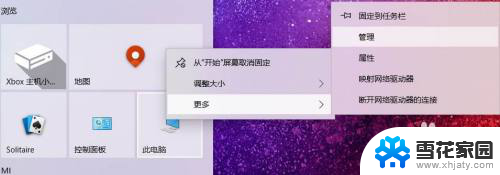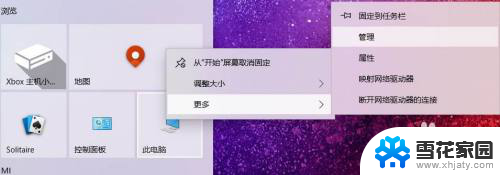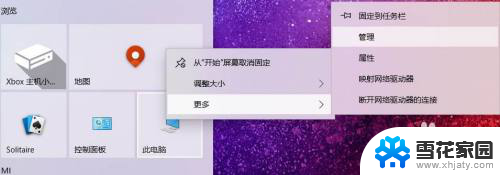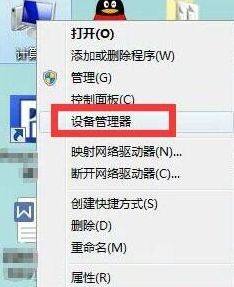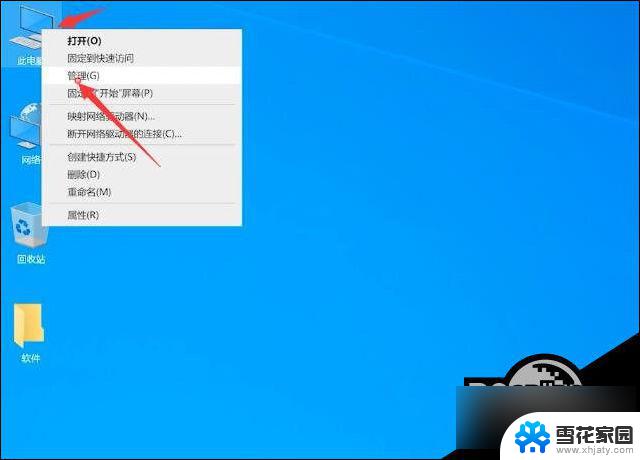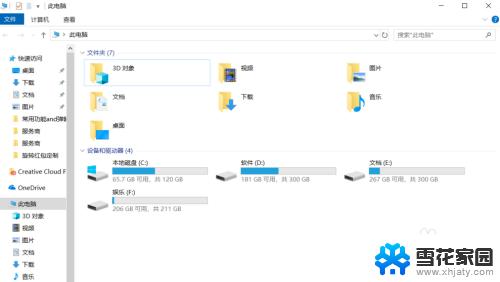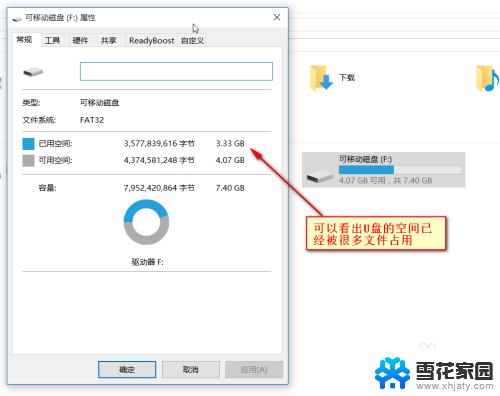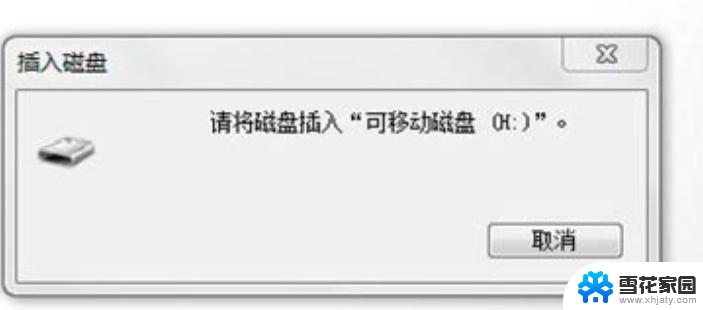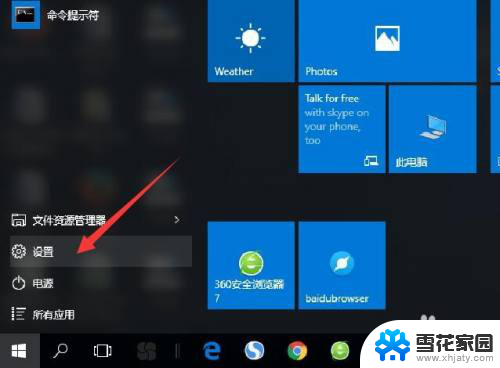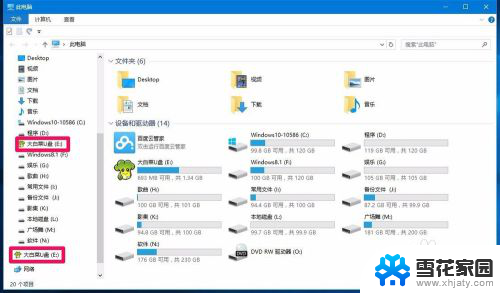用于装机的u盘怎么恢复 win10系统U盘还原为普通U盘的方法
更新时间:2024-06-17 13:53:09作者:jiang
在装机过程中使用的U盘是一种非常重要的工具,但有时候我们可能会需要将其恢复为普通的U盘,以便重新使用,针对装机U盘恢复为普通U盘的需求,我们可以采取一些方法来实现。通过一些简单的操作,我们就可以将装机U盘还原为普通U盘,让其重新发挥作用。接下来我们就来看一下具体的操作步骤。
具体方法:
1.我的电脑右键选择【管理】。
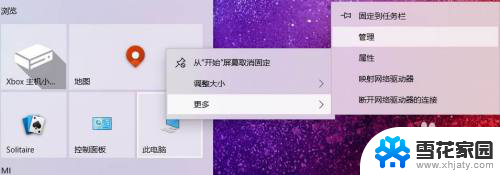
2.选择【磁盘管理】,记住U盘盘符。
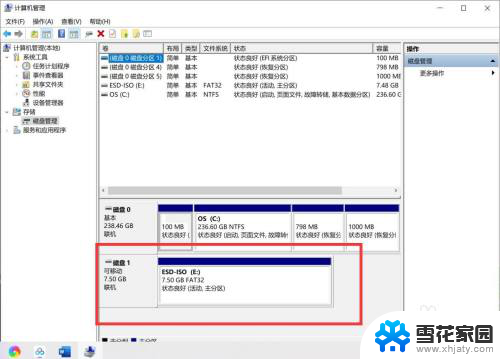
3.回到桌面,【WIN+R】打开运行对话框,输入【cmd】。
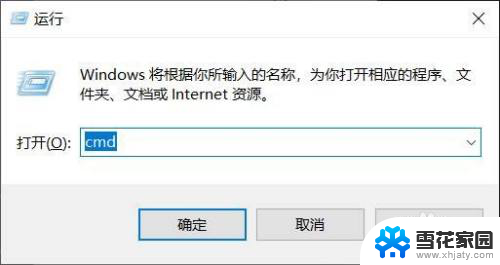
4.DOS命令运行环境,输入【diskpart】,回车。
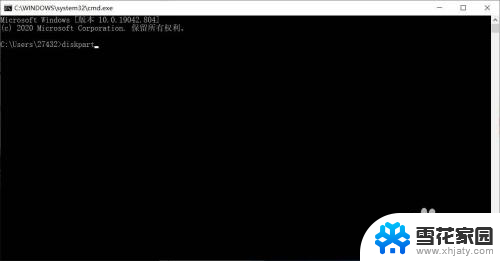
5.输入【select disk 1】(刚查看的盘符数),按下回车。然后再输入【clean】命令,回车等待显示完成。
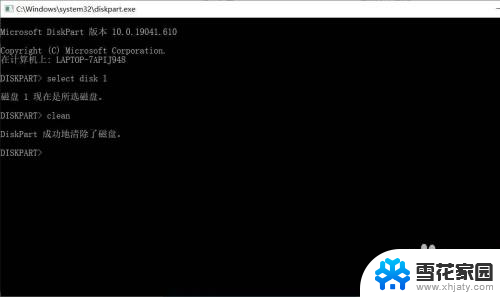
6.返回磁盘管理,选择空磁盘。
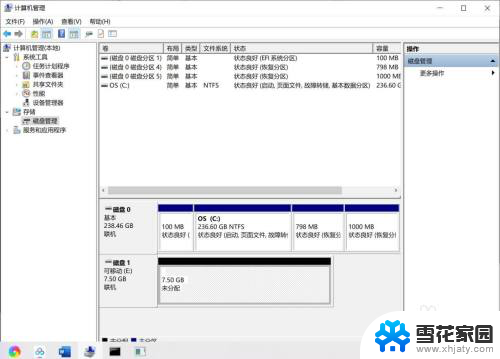
7.新建磁盘即可,系统U盘即恢复为普通U盘。
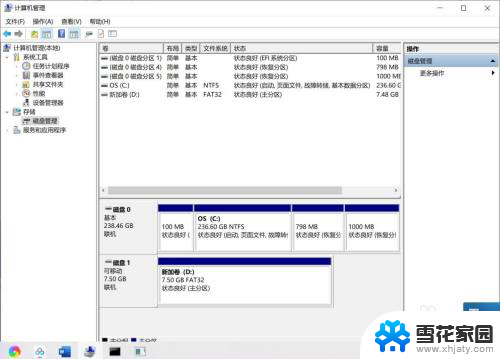
以上就是用于装机的U盘如何恢复的全部内容,如果遇到这种情况,您可以根据本文的操作来解决问题,非常简单快速,一步到位。